
En Windows 7 hai un elemento personalizado integrado encargado de arquivar un espazo de disco específico. Fai unha copia de seguridade de ficheiros e permite restauralos en calquera momento. Non obstante, tal ferramenta non é necesaria para todos e a execución constante de procesos pola súa banda só interfire nun traballo cómodo. Neste caso, recoméndase desactivar o servizo. Hoxe percorreremos este procedemento por fases.
Desactivar o arquivado en Windows 7
Dividimos a tarefa en pasos para facilitar a navegación das instrucións. Non é nada difícil levar a cabo esta manipulación, só ten que seguir as pautas a continuación.
Paso 1: Desactivar a programación
Primeiro de todo, recoméndase eliminar o calendario de arquivo, o que garantirá a inactividade do servizo no futuro. Isto só é necesario se as copias de seguridade estiveron previamente activas. Se é desactivada, siga estes pasos:
- A través do menú Comezar vai a "Panel de control".
- Abrir sección Copia de seguridade e restauración.
- No panel esquerdo, busca e fai clic na ligazón Desactivar a programación.
- Asegúrese de que a programación foi desactivada revisando esta información na sección Axenda.




Se ao pasar a unha categoría Copia de seguridade e restauración ten o erro 0x80070057, primeiro deberá arranxalo. Afortunadamente, isto faise con só uns clics:
- Volve a "Panel de control" e esta vez vai á sección "Administración".
- Aquí na lista estás interesado na liña Programador de tarefas. Faga dobre clic sobre el co botón esquerdo do rato.
- Ampliar o directorio "Biblioteca do Planificador de tarefas" e abre cartafoles Microsoft - "Windows".
- Desprácese ata a lista para atopar "WindowsBackup". Na táboa do medio móstranse todas as tarefas que hai que desactivar.
- Seleccione a liña necesaria e no panel dereito faga clic no botón Desactivar.





Despois de completar este proceso, reinicie o ordenador e poderá volver a ir á categoría Copia de seguridade e restauracióne despois desactive o horario alí.
Paso 2: Eliminar os arquivos creados
Isto é opcional, pero se desexa eliminar o espazo de copia de seguridade do disco duro, elimine os arquivos creados anteriormente. Esta acción realízase do seguinte xeito:
- Aberto Copia de seguridade e restauración siga o enlace "Xestión do espazo"
- En parte Arquivo de ficheiros de datos prema o botón Ver Arquivos.
- Na lista amosada de períodos de copia de seguridade, seleccione todas as copias innecesarias e elimínalas. Completa o proceso facendo clic no botón. Pechar.



Agora, todos os backups creados durante un determinado período de tempo elimináronse do disco duro instalado ou dos medios extraíbles. Continúa ao seguinte paso.
Paso 3: Desactivar o servizo de copia de seguridade
Se desactiva o servizo de arquivado ti mesmo, esta tarefa nunca máis se iniciará sen comezar inicialmente manualmente. O servizo desactívase do mesmo xeito que todos os demais - a través do menú correspondente.
- En "Panel de control" sección aberta "Administración".
- Seleccione fila "Servizos".
- Descende un pouco pola lista onde atopar Servizo de módulos de arquivo a nivel de bloque. Fai clic nesta liña dúas veces en LMB.
- Especifique o tipo de lanzamento adecuado e faga clic no botón Parar. Antes de saír, asegúrese de aplicar os cambios.




Cando remate, reinicie o PC e o arquivado automático non che incomodará de novo.
Paso 4: Desactivar a notificación
Resta só desfacerse da molesta notificación do sistema, que lle recordará constantemente que se recomenda configurar o arquivado. As notificacións elimínanse do seguinte xeito:
- Aberto "Panel de control" e selecciona alí unha categoría Centro de asistencia.
- Vai ao menú Configuración do Centro de asistencia.
- Desmarque Copia de seguridade de Windows e prema Ben.

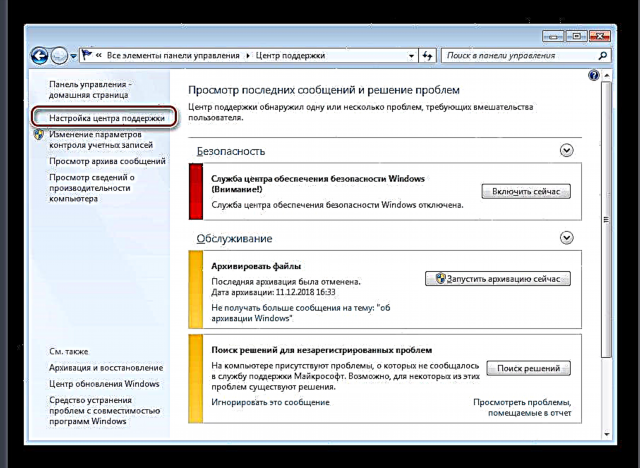

A cuarta etapa foi a última, agora a ferramenta de arquivo do sistema operativo Windows 7 está permanentemente desactivada. Non lle molestará ata que o inicies ti mesmo seguindo os pasos axeitados. Se aínda tes dúbidas sobre este tema, non dubides en facelas nos comentarios.
Vexa tamén: Restauración de ficheiros do sistema en Windows 7










